Power Automate Desktopのダウンロード/インストール
Power Automate デスクトップ(ローカルPC版)版のインストール方法を紹介します。
インストールはMicrosoft365アカウントであればだれでも可能ですが、
法人用の場合、インストールの前に必要なデータベースの作成は管理者権限が必要です。
管理者でなければ管理者に依頼する必要があります。
既にデータベースが作成されていて、不要な場合もあります。
手順
Microsoft Dataverse データベース作成
Microsoft365のページから行います。
個人用のアカウントでは不要です。(法人用アカウントのみ)
Microsoft365の管理者権限で「管理」を起動します。
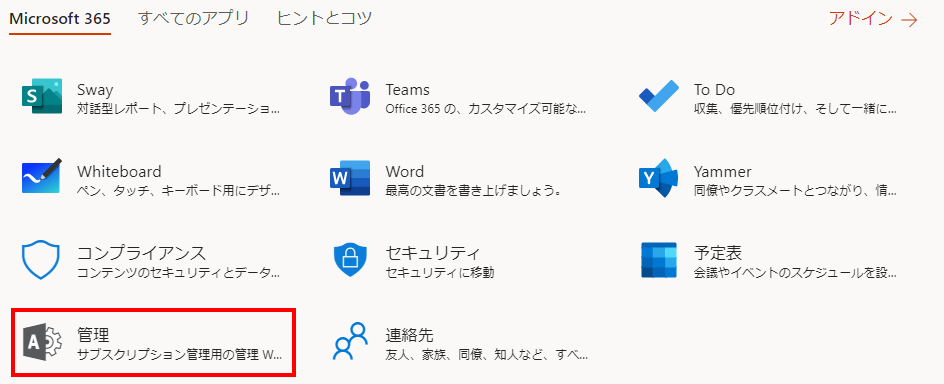
「すべての管理センター」を選択します。
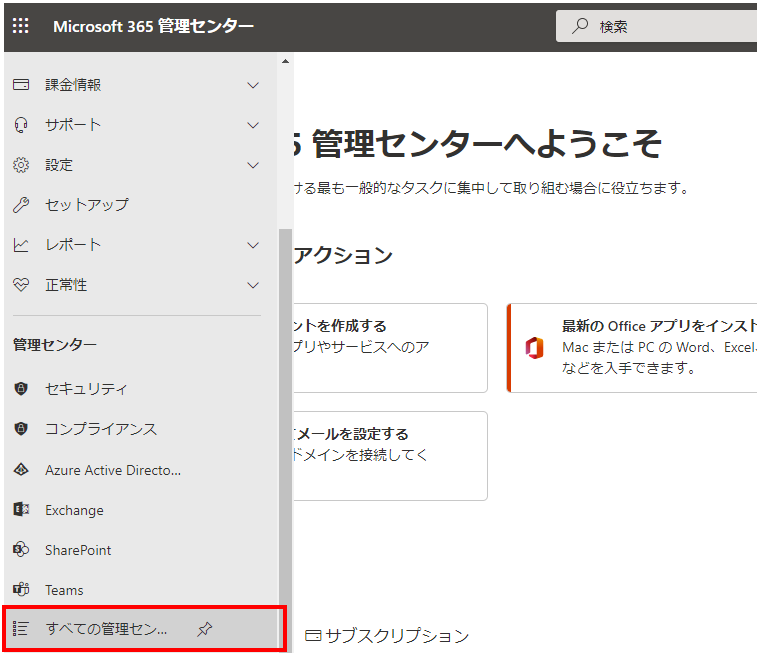
Power Automateをクリックします。
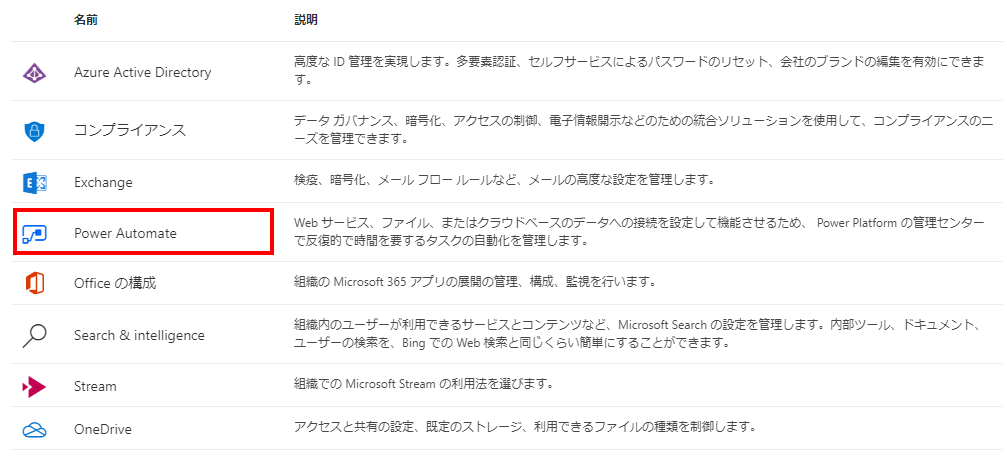
「環境」より「データベースの追加」をクリックします。
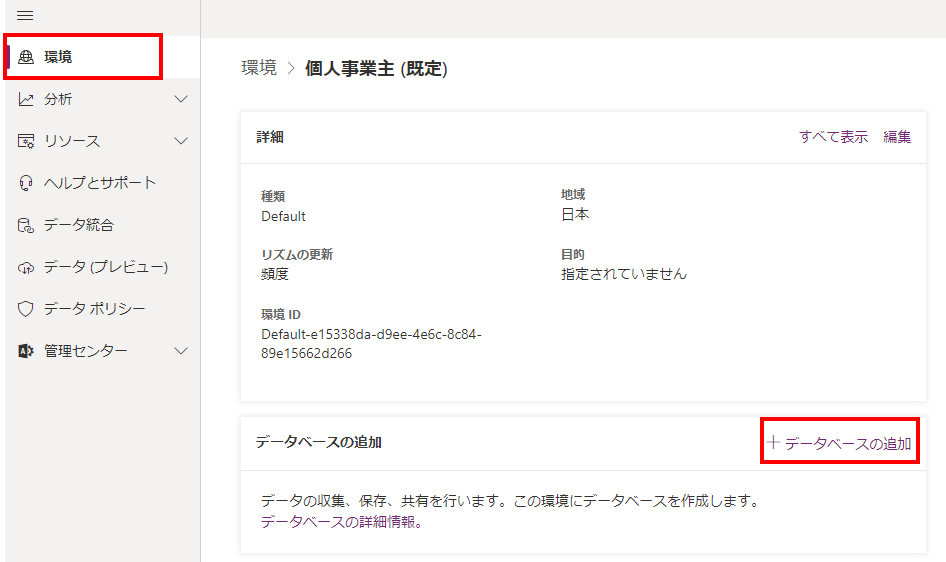
ほぼ初期設定のままでよいですが、アクセス可能なユーザーを限定したい場合は
セキュリティグループを選択します。
設定が完了後、「追加」をクリックします。
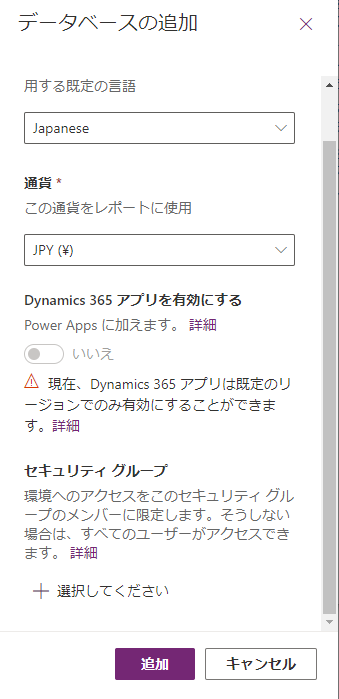
インストール
Power Automate Desktopは様々な場所からインストール出来ます。
代表的なものはマイフローのインストールから実施します。
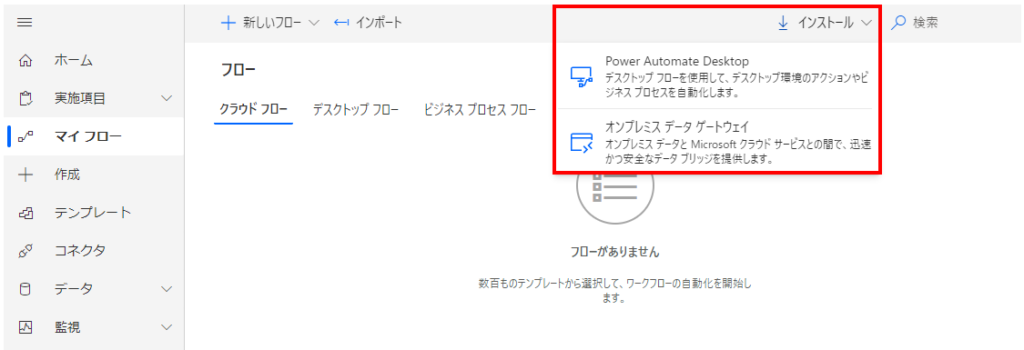
ファイル保存場所を設定して進めればインストールは完了です。
或いはダウンロードページから行います。
完了後に「Power Automate Desktop の起動」をクリックすると
デスクトップアプリケーションのPower Automateが起動します。

法人用のMicrosoft365アカウントでログインします。
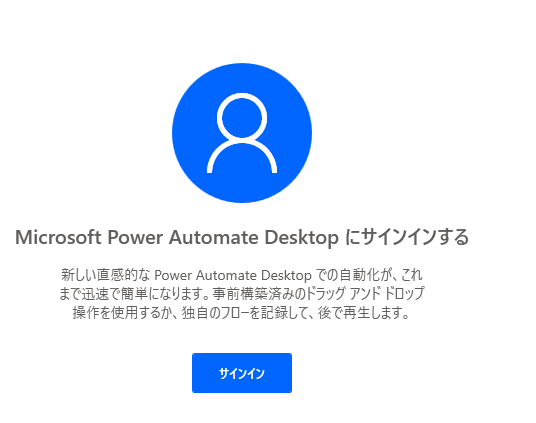
ログインに成功したら下のような画面になります。
ただデータベースの作成操作から少し時間が必要なようです。
(その間、「データベースを作成してください」というエラーが出ていました)
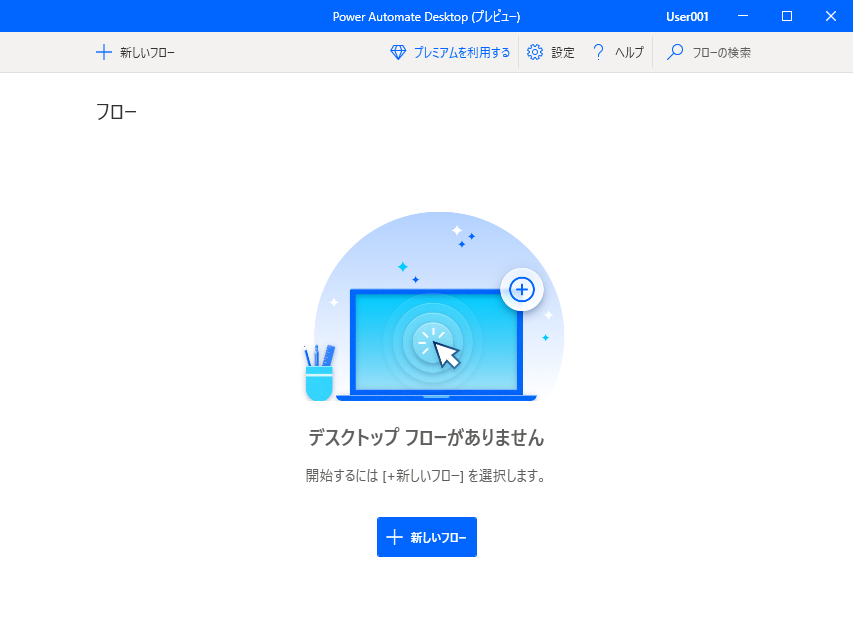
次の記事
簡単なフロー作成と実行
インストールが完了したら実際にフローを作成して動かしてみます。
Power Automate Desktopを効率的に習得したい方へ
当サイトの情報を電子書籍用に読み易く整理したコンテンツを
買い切り950円またはKindle Unlimited (読み放題) で提供中です。

Word-A4サイズ:1,700ページの情報量で
(実際のページ数はデバイスで変わります)
基本的な使い方から各アクションの詳細な使い方、
頻出テクニック、実用例を紹介。(目次)
体系的に学びたい方は是非ご検討ください。
アップデートなどの更新事項があれば随時反映しています。(更新履歴)
なお購入後に最新版をダウンロードするには
Amazonへの問い合わせが必要です。